May 11,2020 • Filed to: iPhoneデータ抹消 • Proven solutions
脱獄を維持したままiPhoneのデータを消去する3つの方法
iPhoneを脱獄させると多くの利点があります。Apple Storeでは手に入らないアプリをダウンロードできたり、iOSのシステムにアクセスできたり、ワイヤレスプロバイダを変更することも可能です。しかし1つだけ直面することがあります: iPhoneを復元すると、脱獄の機能は失われてしまいます。 しかしiPhoneに多くの個人情報がある場合は、データを削除することはできません。心配しないでください。脱獄を維持したままiPhoneのデータを消去する代わりの方法はあります。脱獄を維持したままiPhoneのデータを消去する、以下の3つの簡単な方法を確認してください。
- 解決法1. ワンクリックで、脱獄を維持したままiPhoneのデータを消去します。(お勧めします)
- 解決法2.脱獄を維持したままiPhoneのデータを消去します。(iOS 5.0-6.1.2の場合のみ)
- 解決法3脱獄を維持したままiPhoneのデータを消去します。(iPhoneのアプリを使用します)
解決法1. ワンクリックで脱獄を維持したままiPhoneのデータを消去します
脱獄したiPhoneのデータを消去するのに、特別な知識は必要ありません。必要な事はただ、その作業を行うのに適したツールを選択するということです。Wondershare スマホデータ完全消去またはWondershare スマホデータ完全消去 Mac版は、脱獄した状態で、必要な、またはすべてのデータを残したまま、ジャンクファイルを消去することができます。iPhone 6 Plus、6、5S、iPhone 5C、iPhone 5と最新のiOS 8を搭載したiPhone 4S、iOS 7以上を搭載したiPhone 4、iOS 6.1.6を搭載したiPhone 3GSに互換性があります。ダウンロードして試してみてください。以下は、このプログラムでiPhoneのデータを消去する簡単な手順です。
スマホ向けのデータ消去ソフト「dr.fone-iPhoneデータ消去」をおすすめします。簡単な手順でiPhoneデータを消去できます。どんな復元ツールでも消去したデータを復元できません。
ステップ1. コンピューターにiPhoneを接続します
コンピューターに適したバージョンのWondershare スマホデータ完全消去をダウンロードしてください。立ち上げて、USBケーブルを使いiPhoneとコンピューターを接続してください。
売却前にiPhoneのデータを完全に消去します。
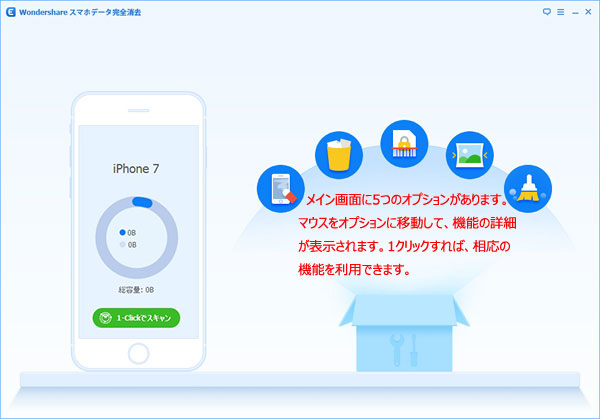
ステップ2. プログラムにアプリを消去させます
この消去の作業をしている間、iPadを接続したままにしておいてください。すべての作業が終わるまで数分かかります。消去の作業が完了したら、"完了"をクリックしてください。
●高速で消去: ジャンクファイル、ログファイル、写真/動画のキャッシュ、iTunesの同期のキャッシュ、ダウンロードしたテンポラリーファイル、アプリのキャッシュ、アプリのクッキー、アプリのテンポラリーファイルなど。
●個人情報の消去: Safariのキャッシュ、Safariの閲覧履歴、Safariのクッキー、キーボードのキャッシュ、メッセージ、メッセージの添付ファイル、通話履歴、メモ、写真など。
●削除されたファイルの消去: メッセージ、iMessage、連絡先、通話履歴、FaceTime、カレンダー、リマインダー、メモ、safariのブックマーク、写真、動画など。
●すべてのファイルの消去: iPhone内のすべてのデータを消去し、新しい端末として設定します。
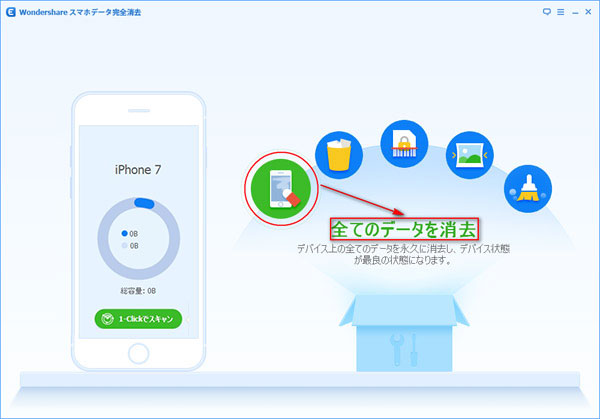
解決法2. 解決法2: 脱獄を維持したままiPhoneのデータを消去します
この解決法はSemi-Restoreに基づき、iOS 5.0-6.1.2のみに有効です。もし他のiOSのバージョンをお使いでしたら、この方法には従わないでください。後に表示されているリンクをクリックしてダウンロードすることが可能です。
ステップ1. ダウンロードしたパッケージを解凍して、中にあるEXEファイルを起動してください。
ステップ2. iPhoneとコンピューターを接続し、プログラムが検出するまでお待ちください。
ステップ3. 進展バーの右にあるボタンをクリックし、説明されている通りに作業を進めてください。
ステップ4. 作業の途中で、お手持ちのiPhoneは数回再起動をします。作業が完了すると、脱獄したiOSは維持したままの、データの入っていないiPhoneになります。
解決法3. 脱獄を維持したままiPhoneのデータを消去します。(脱獄したiPhoneのみに有効。)
お手持ちのiPhoneに合うアプリをお探しなら、Cydia storeでダウンロードできるiLEX RATをお試しください。このアプリは、脱獄したiPhoneの保存されているアプリとデータ以外の全てのデータを消去しますが、それまでの脱獄は維持されます。これがお探しのものでしたら、次にお進みください。
ステップ1. Cydia storeからiLEX RATをお手持ちのiPhoneにダウンロードしインストールしてください。ダウンロード
ステップ2. 次にCydia store内のMobileTerminalを、お手持ちのiPhoneにインストールする必要があります。
ステップ3. iPhoneをRespringしMobileTerminalを起動します。
ステップ4. コマンドエリアにratと入力します。するとオプションの長いリストが表示されます。iPhoneのデータを消去するには、オプション12を選択してください。
ステップ5. ツールが、行った照合について尋ねてきたら、「はい」をクリックして選択を確認します。
ステップ6. 作業が終了するのを待ち、プロンプトが現れたらiPhoneを再起動します。
iPhoneが再起動されると、iLEX RATとストックされていたアプリ以外のすべてのものが消去されています。

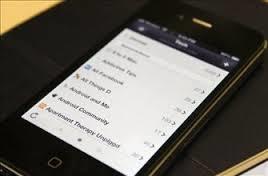





ouou
Editor
コメント(0)